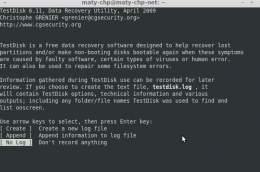Diferencia entre revisiones de «TestDisk»
(Página creada con '<div align="justify"> {{Ficha Software |nombre= TestDisk |familia= |imagen= |tamaño= |descripción= |imagen2= Tesd1.jpg |tamaño2= |descripción2= |desarrollador= |modelo de d...') |
|||
| Línea 22: | Línea 22: | ||
== Características == | == Características == | ||
| − | Fue desarrollado principalmente para ayudar a recuperar datos perdidos en particiones y para reparar discos de arranque, problemas causados por software defectuoso, algunos tipos de virus o errores humanos (como borrar la tabla de particiones). TestDisk puede ser usado para obtener información detallada de un disco corrupto la cual puede ser enviada a un técnico para un análisis más detallado: | + | Fue desarrollado principalmente para ayudar a recuperar datos perdidos en particiones y para reparar discos de arranque, problemas causados por software defectuoso, algunos tipos de virus o errores humanos (como borrar la tabla de particiones). [[TestDisk]] puede ser usado para obtener información detallada de un disco corrupto la cual puede ser enviada a un técnico para un análisis más detallado: |
| − | |||
<br> | <br> | ||
Para recuperar una partición perdida o reparar el Sistema de Ficheros de un disco duro, | Para recuperar una partición perdida o reparar el Sistema de Ficheros de un disco duro, | ||
| Línea 31: | Línea 30: | ||
*Bajo DOS, ejecute TestDisk.exe | *Bajo DOS, ejecute TestDisk.exe | ||
*Bajo Windows, debe iniciar TestDisk desde una cuenta del Grupo de Administradores (por ejemplo: testdisk-6.9/win/testdisk_win.exe). Bajo Vista, utilice el botón derecho del ratón para ejecutarlo como administrador. | *Bajo Windows, debe iniciar TestDisk desde una cuenta del Grupo de Administradores (por ejemplo: testdisk-6.9/win/testdisk_win.exe). Bajo Vista, utilice el botón derecho del ratón para ejecutarlo como administrador. | ||
| − | *Bajo Unix/Linux/BSD, usted necesita ser ‘root’ para ejecutar TestDisk (por ejemplo: sudo testdisk-6.9/linux/testdisk_static) | + | *Bajo Unix/[[Linux]]/BSD, usted necesita ser ‘root’ para ejecutar TestDisk (por ejemplo: sudo testdisk-6.9/linux/testdisk_static) |
*Bajo MacOSX, si usted no es ‘root’, TestDisk se reiniciará usando sudo después de la confirmación por su parte. | *Bajo MacOSX, si usted no es ‘root’, TestDisk se reiniciará usando sudo después de la confirmación por su parte. | ||
(Por ejemplo: testdisk-6.9/darwin/TestDisk) | (Por ejemplo: testdisk-6.9/darwin/TestDisk) | ||
Revisión del 12:41 4 dic 2013
| ||||||
TestDisk: es una utilidad para la recuperación de datos licenciada como software libre.
Sumario
Características
Fue desarrollado principalmente para ayudar a recuperar datos perdidos en particiones y para reparar discos de arranque, problemas causados por software defectuoso, algunos tipos de virus o errores humanos (como borrar la tabla de particiones). TestDisk puede ser usado para obtener información detallada de un disco corrupto la cual puede ser enviada a un técnico para un análisis más detallado:
Para recuperar una partición perdida o reparar el Sistema de Ficheros de un disco duro,
pendrive USB, Smart Card, etc., usted necesita privilegios suficientes como para poder
acceder al dispositivo físico.
- Bajo DOS, ejecute TestDisk.exe
- Bajo Windows, debe iniciar TestDisk desde una cuenta del Grupo de Administradores (por ejemplo: testdisk-6.9/win/testdisk_win.exe). Bajo Vista, utilice el botón derecho del ratón para ejecutarlo como administrador.
- Bajo Unix/Linux/BSD, usted necesita ser ‘root’ para ejecutar TestDisk (por ejemplo: sudo testdisk-6.9/linux/testdisk_static)
- Bajo MacOSX, si usted no es ‘root’, TestDisk se reiniciará usando sudo después de la confirmación por su parte.
(Por ejemplo: testdisk-6.9/darwin/TestDisk)
- Bajo OS/2, TestDisk no maneja dispositivos físicos, solo discos imagen.
TestDisk reconoce los siguientes tipos de tabla de particiones
- Apple partition map
- Tabla de particiones GUID
- PC/Intel MBR
- Sun Solaris
- XBox fixed partitioning scheme
Puntos Importantes para Utilizar TestDisk:
- Para navegar a través de TestDisk, utilizar las teclas de las flechas y las teclas de RePág / AvPág.
- Para avanzar o confirmar una selección, utilizar la tecla Intro.
- Para volver a una pantalla anterior, o salir de TestDisk, pulsar la tecla q.
- Para guarder las modificaciones hechas con TestDisk, debe usted confirmarlas con la tecla y (Yes) y/o la tecla Intro.
- Para escribir realmente los datos de la partición en el MBR, debe usted
seleccionar la opción “Write” y pulsar la tecla Intro.